更改微软账号用户名 如何修改已经注册的微软账户名
在我们日常的互联网使用中,微软账号无疑扮演着重要的角色,有时候我们可能会因为个人原因或其他需求而需要修改已经注册的微软账户名。究竟如何更改微软账号的用户名呢?在本文中我们将详细介绍这个过程,并提供简单易懂的步骤,帮助您轻松修改微软账号的用户名。无论您是想要换一个更加个性化的用户名,还是需要将用户名与真实身份对应起来,本文都将为您解答这一问题。让我们一起来了解如何修改已经注册的微软账户名吧!
具体方法:
1.首先,看一下微软(Microsoft)账户在不同的地方显示的方式。下图是在IE浏览器的必应搜索引擎中显示的是注册微软(Microsoft)账户时的名。
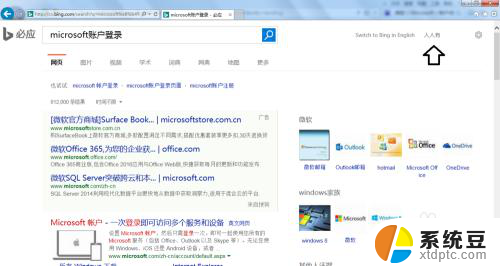
2.而在登录微软(Microsoft)账户之后,右上角显示的是姓。
知晓了在不同的地方显示的方法,那么如何修改姓名就可以做到心中有数了。
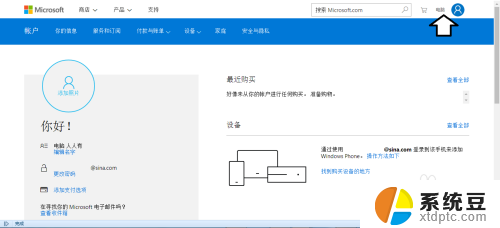
3.修改姓名的步骤:
在浏览器的地址栏输入关键词①:Microsoft账户→②百度一下。③然后点击搜索结果中的:登录你的 Microsoft 帐户官网(有蓝色官网字样的连接)。
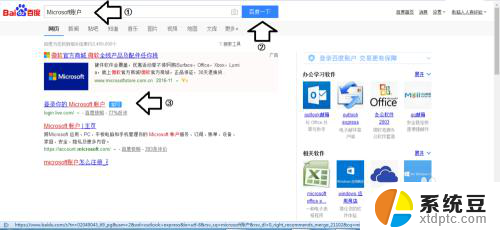
4.然后,①输入已经注册成功的微软(Microsoft)账户名称→②下一步。
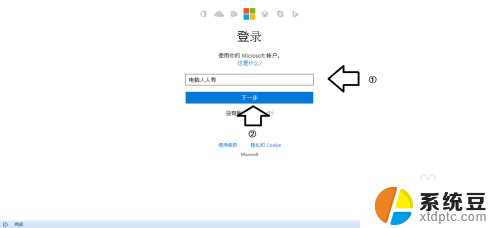
5.再输入①密码(可以勾选:使我保持登录状态,免得重复输入密码)→②登录。
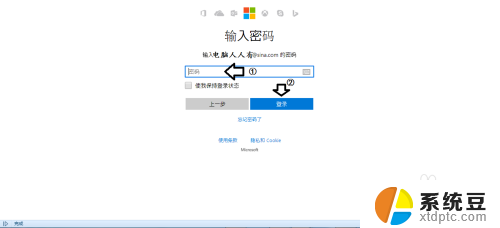
6.在账户首页左边点击:编辑名字。
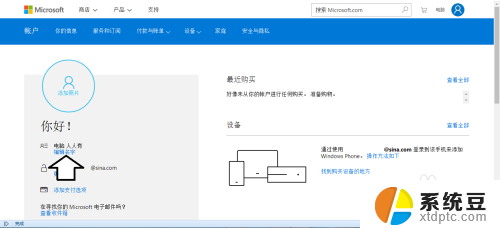
7.①修改姓中的名称②修改名中的名称③点击保存。

8.保持联网,就会刷新,有上方就会显示修改过的名称了。
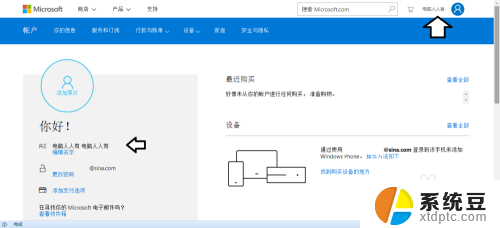
9.同样,在IE浏览器的必应搜索引擎中的登录名也就完整了。
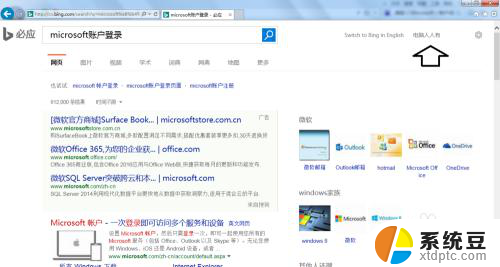
以上就是更改微软账号用户名的全部内容,有需要的用户可以按照以上步骤操作,希望对大家有所帮助。
- 上一篇: wps最大字体 wps最大字体限制
- 下一篇: wps怎么提高撤销步数 快速提高wps撤销步数的方法
更改微软账号用户名 如何修改已经注册的微软账户名相关教程
- 怎么更改mac电脑用户名 Macbook账户名称如何更改
- 苹果电脑如何更改管理员名称 Mac用户名称如何更改
- 查询windows账号密码命令 如何找到自己电脑的用户名和密码
- 如何在谷歌浏览器注册账号 在Chrome浏览器中新建账户步骤
- ie查看保存用户名和密码 查找IE浏览器保存的账户密码
- 怎样qq邮箱注册 如何用邮箱注册QQ账号
- cmd命令更改文件夹名字 如何使用cmd修改文件夹名字
- 怎么用wps改文件名字 手机wps如何修改文件名
- windows账号怎么更换 一个电脑如何切换两个账户
- 如何修改wifi名字和密码 如何修改WiFi名称和密码
- 美版iphone12pro和国版有什么区别 iphone12pro美版和国行的配置差异
- 怎么关闭百度的无痕浏览 取消百度浏览器无痕浏览的方法
- 查询连接的wifi密码 电脑上查看WIFI密码步骤
- qq输入法符号怎么打 QQ拼音输入法如何打出颜文字
- 电脑屏幕如何锁屏快捷键 电脑锁屏的快捷键是什么
- 打印机脱机如何解决 打印机脱机显示怎么办
电脑教程推荐